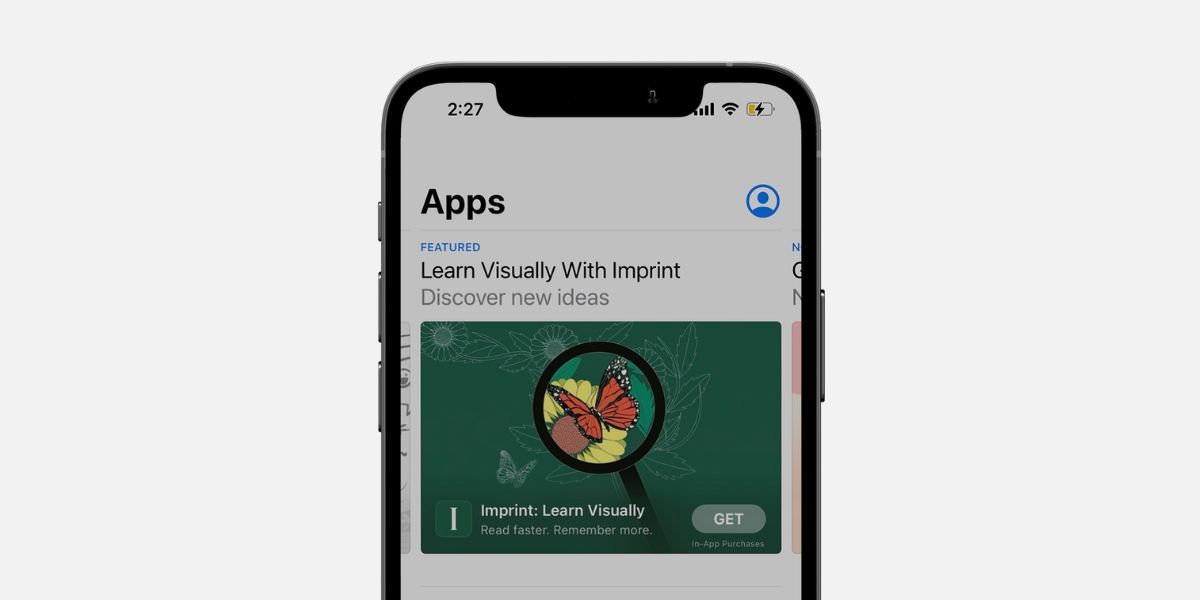Nếu bạn đã từng cuộn qua iPhone của mình vào lúc nửa đêm, bạn có thể sẽ thấy rằng ngay cả cài đặt độ sáng thấp nhất cũng có thể gây khó chịu cho mắt — đặc biệt là khi xung quanh bạn tối đen như mực.
Nếu bạn muốn làm cho màn hình iPhone của mình mờ hơn cả cài đặt độ sáng tối thiểu, chúng tôi có một số thủ thuật đơn giản dành cho bạn. Vì vậy, chúng ta hãy có một cái nhìn dưới đây.
Kích hoạt Bộ lọc ánh sáng yếu bằng tính năng Thu phóng trên iPhone của bạn
Trong iPhone của bạn Cài đặtđi đến khả năng tiếp cận các tính năng và tìm một tính năng được dán nhãn Phóng. Đó là một tính năng trợ năng tiện dụng của iPhone mà bạn có thể sử dụng làm phím tắt để làm mờ màn hình iPhone của mình.
Một khi bạn đang ở trong Phóng menu của cài đặt Trợ năng, bạn có thể thực hiện rất nhiều tùy chọn để tùy chỉnh các chức năng của nó. Với mục đích chỉ giảm độ sáng màn hình của bạn, hãy để mọi thứ khác ở vị trí mặc định. Điều duy nhất bạn cần thay đổi là Bộ lọc thu phóng mà bạn có thể tìm thấy gần phía dưới.
Theo mặc định, không có bộ lọc nào được chọn cho Thu phóng. chọn ánh sáng yếu lọc.
Quay lại và bật Phóng chuyển đổi ở đầu trang. Màn hình của bạn sẽ ngay lập tức được phóng to và lúc này nó sẽ phát ra ánh sáng yếu hơn nhiều. Nhấn đúp vào màn hình bằng ba ngón tay để thu nhỏ và quay lại độ phóng đại bình thường của màn hình trong khi vẫn giữ cho màn hình được làm mờ.
Và cứ như vậy, bạn có thể duyệt trên iPhone của mình với mức độ sáng thấp hơn cài đặt thông thường. Bộ lọc này sẽ tiếp tục bật cho đến khi bạn tắt lại tính năng Thu phóng.
Tạo lối tắt để bật và tắt thu phóng
Việc liên tục bật và tắt Thu phóng từ ứng dụng Cài đặt có thể nhanh chóng trở nên bất tiện. Thay vào đó, hãy để Siri làm điều đó cho bạn bằng cách tạo bộ Phím tắt của riêng bạn.
bên trong phím tắt ứng dụng, chạm vào cộng (+) ở góc trên bên phải để tạo lối tắt mới. Tiếp theo, hãy nhấn vào Thêm hành động và nhập từ “Zoom” vào thanh tìm kiếm. Bây giờ, chọn hành động Đặt thu phóng.
Hành động Bật Thu phóng giờ đây sẽ được thêm vào phím tắt. Theo mặc định, phím tắt có tên Đặt thu phóng. Vỗ nhẹ Xong để lưu lối tắt của bạn.
Lặp lại các bước tương tự cho phím tắt thứ hai, nhưng thay đổi Bật thành Tắt bằng cách nhấn vào từ TRÊN trong hành động.
Giảm điểm trắng để làm mờ màn hình iPhone của bạn
Bên cạnh bộ lọc ánh sáng yếu, một cách khác là giảm điểm trắng trên màn hình iPhone của bạn. Phương pháp này thậm chí còn cho phép bạn tùy chỉnh thêm mức độ mờ mà bạn muốn màn hình iPhone của mình.
Đi đến Cài đặt > Trợ năng > Hiển thị & Cỡ chữ. Bật lên Giảm điểm trắng và kéo thanh trượt để điều chỉnh độ sáng màn hình iPhone của bạn. Để trở lại độ sáng màn hình bình thường trong ngày, chỉ cần tắt Giảm điểm trắng.
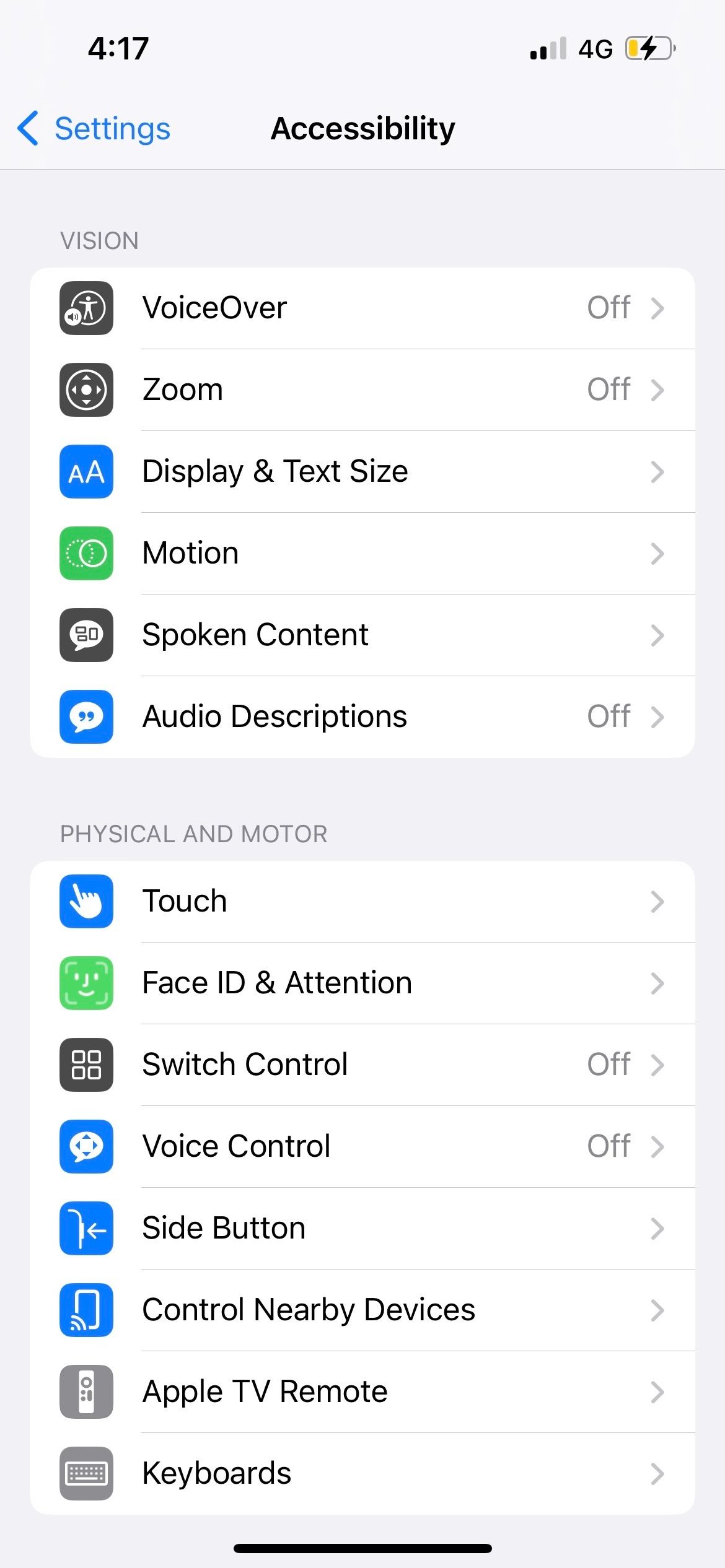
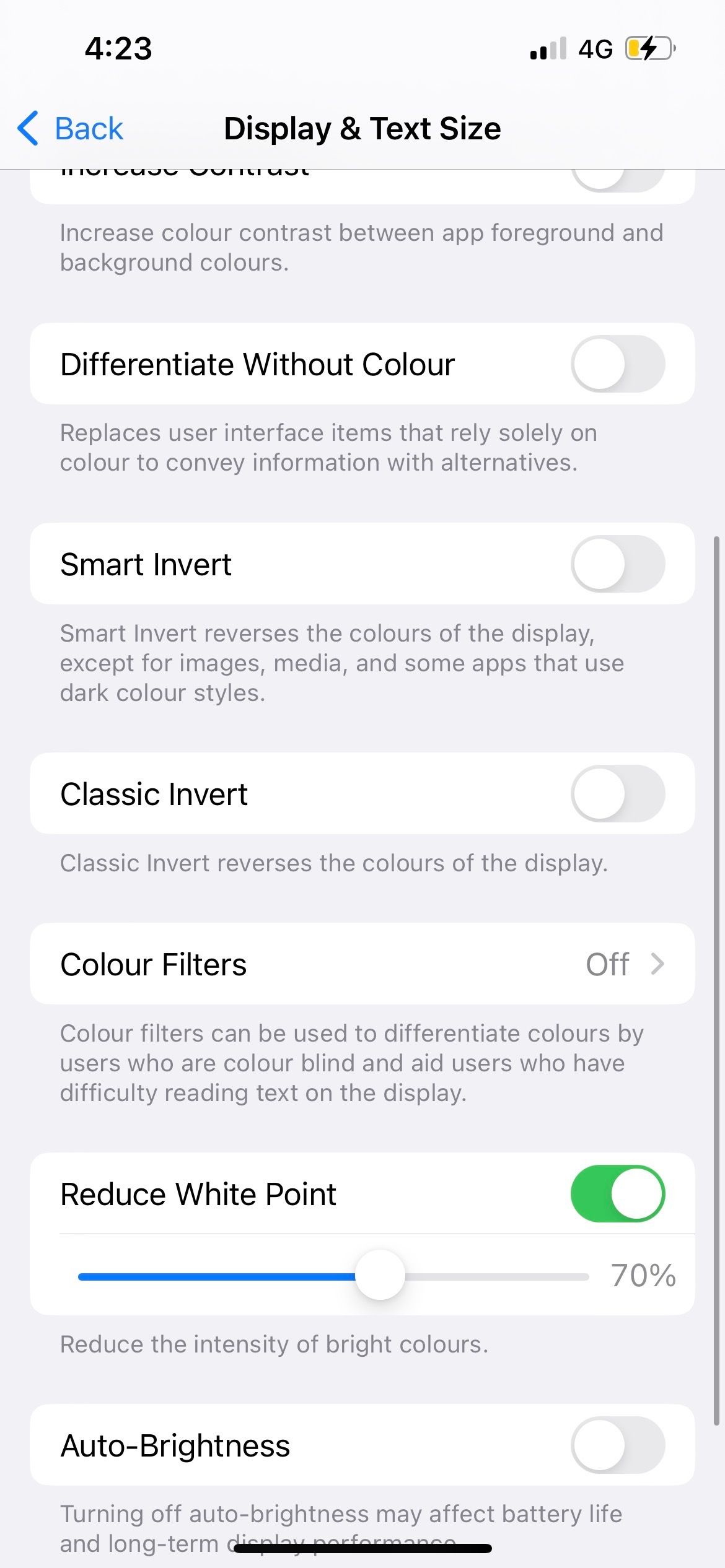
Nếu bạn cảm thấy rằng màn hình iPhone của mình vẫn chưa đủ mờ sau khi đã giảm điểm trắng xuống 100 phần trăm, bạn có thể quay lại Thu phóng để bật bộ lọc ánh sáng yếu và có được màn hình thậm chí còn tối hơn. Ngoài ra, bạn có thể áp dụng một số mẹo Chế độ tối khi sử dụng iPhone vào ban đêm.
Tận hưởng màn hình iPhone mới được làm mờ của bạn
Bây giờ bạn đã thiết lập Thu phóng, một vài phím tắt và giảm điểm trắng trên màn hình iPhone của mình, bạn đã sẵn sàng. Cân nhắc gán các phím tắt cho tính năng Chạm vào Quay lại trong Trợ năng để bật bộ lọc mà không cần phải nói.
Sử dụng các thủ thuật đơn giản này để chăm sóc đôi mắt của bạn trong bóng tối và tận hưởng việc duyệt web vào ban đêm với iPhone của bạn.